
WordPressって誰でも簡単にブログが作成できるように工夫されていますが
使い慣れてくると自分には必要ない機能で
ブログにマイナス影響を与えているものにも気付いてきますよね。
中でも有名なのが絵文字ではないでしょうか。
WordPressでの投稿には自動的に絵文字コードが含まれていて
読み込み時に影響を与えています。
そこで絵文字コードを無効化して少しでも読み込み速度を上げる
プラグイン「Disable WP Emoji Icons」の紹介です。
ここでは画像付きで使い方を説明してるので参考にしてみてください。
・ Disable WP Emoji Iconsとは
・ 自動で追加されている絵文字コードの確認
・ プラグイン「Disable WP Emoji Icons」のインストール
・ 絵文字コード無効化
・ まとめ
Disable WP Emoji Iconsとは
WordPressで作成した投稿に自動的に含まれている
絵文字コードを無効化して読み込み速度を上げるプラグインです。
特に複雑な設定も無効化できます。
*絵文字を使わないブログで使用してください。
自動で追加されている絵文字コードの確認
絵文字コードの無効化自体は
プラグインを有効化するだけで反映されるのですが
ここではデフォルト状態で絵文字コードを紹介していきます。
まずはブログ記事上で
右クリックから「ページのソースを表示」をクリックしましょう。
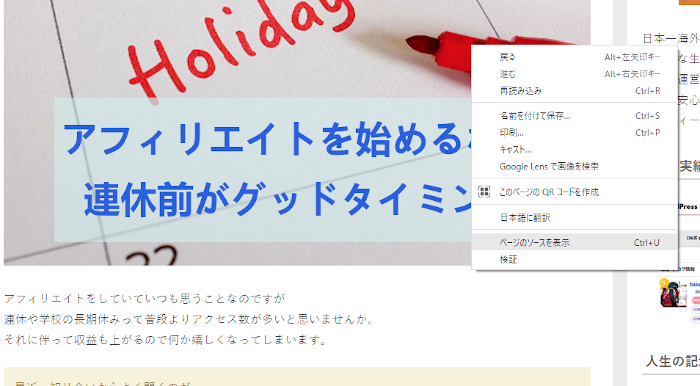
すると記事内のソースが表示されるので
絵文字コードを探していきます。
キーボードから「Ctrl + F」を押して検索窓が表示させましょう。
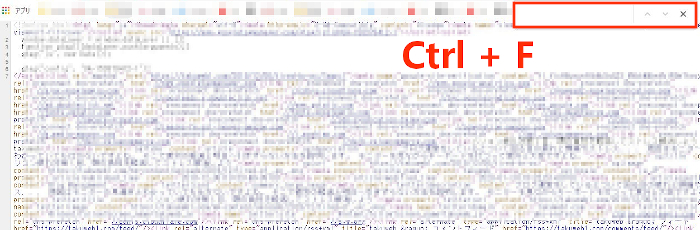
検索窓 に「emoji」と入力しエンターキーを押します。

すると4つの絵文字用コードが入っていました。
このように絵文字コードが自動で含まれているので
読み込み速度に影響がでます。

プラグイン「Disable WP Emoji Icons」のインストール
それでは始めていきましょう。
WordPressにログインしたら
ダッシュボードから「プラグイン」→「新規追加」へとクリックします。
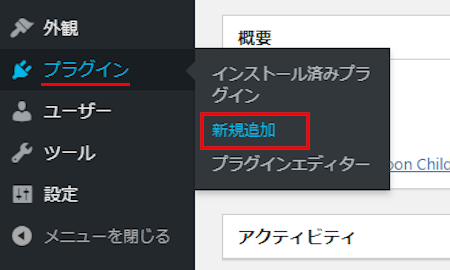
プラグインを追加のページが表示されたら
キーワード検索欄に「Disable WP Emoji Icons」と入力しましょう。
検索結果は、自動で反映されます。
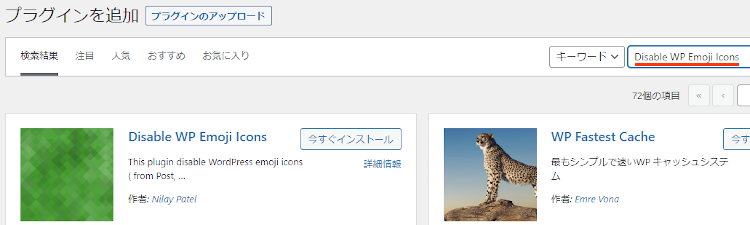
Disable WP Emoji Iconsを見付けたら
「今すぐインストール」をクリックします。
*下の方や右側、または違うページにある場合があります。
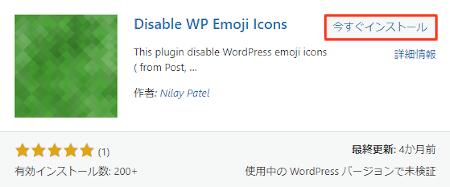
インストールが終わると「有効化」をクリックしましょう。
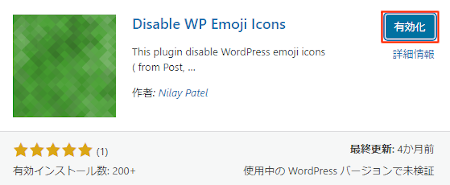
有効化すると自動でインストール済みプラグインのページに移動します。
もし、WordPressバージョンの違いで移動しない場合は
自分で「プラグイン」→「インストール済みプラグイン」に移動しましょう。
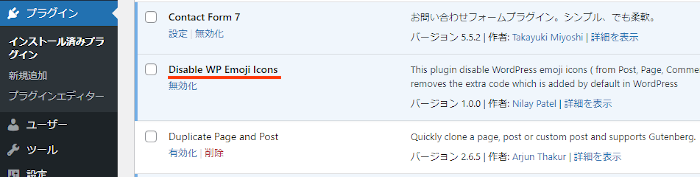
これでDisable WP Emoji Iconsのインストールは終わりです。
絵文字コード無効化
このプラグインは設定がなく有効化するだけで機能します。
ですので、絵文字用コードが本当に消えているのか確認していきます。
こちらが先ほどの投稿のソースになります。
「emoji」で検索しても無効化のため発見できません。
これで絵文字が無効化し読み込み速度があがりますね。
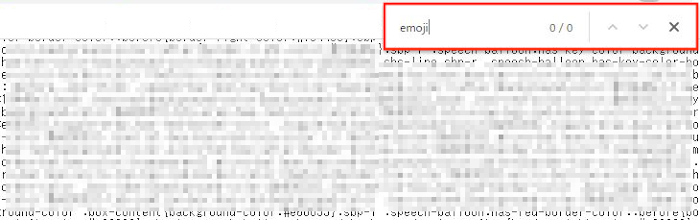
これでDisable WP Emoji Iconsの紹介は終わりです。
絵文字や便利なプラグインは他にもいろいろありますよ。
こちらのプラグインも絵文字を無効化できます。
また、シンタックスハイライトを追加したり
WordPress内のデフォルトのショートコードをリスト表示できるものもあります。
興味のある方はここより参考にしてみてください。
まとめ
投稿内に含まれる絵文字コードを無効化するプラグインでした。
絵文字ってみなさん使っていますか?
このブログでは一切使ていないので
記事の読み込み速度を少しでも上げるために無効化しています。
もし絵文字を使わないブログの方は
一度試してみてはどうでしょうか。
そこでこれをやらなきゃ損をするということで
ブログ維持のためにアフィリエイトを始めてみませんか。
大きく稼ぐには全力で挑む必要がありますが
ブログ維持費なら片手間でも大丈夫!
気になる方はここよりアフィリエイト会社(ASP)の紹介を見てみましょう。







